U盘显示无媒体如何办处理图文教程
U盘的称呼最早来源于朗科科技生产的一种新型存储设备,名曰“优盘”,使用USB接口进行连接。U盘连接到电脑的USB接口后,U盘的资料可与电脑交换。而之后生产的类似技术的设备由于朗科已进行专利注册,而不能再称之为“优盘”,而改称“U盘”。后来,U盘这个称呼因其简单易记而因而广为人知,是移动存储设备之一。现在市面上出现了许多支持多种端口的U盘,即三通U盘(USB电脑端口、iOS苹果接口、安卓接口)。
在使用U盘过程中,遇到问题在所难免,特别是有些问题特别的棘手,比如U盘显示无媒体,这种故障会导致U盘直接打不开,那么里面的资料就危险了,今天U盘网就教大家怎么解决这个问题,分几种方法。
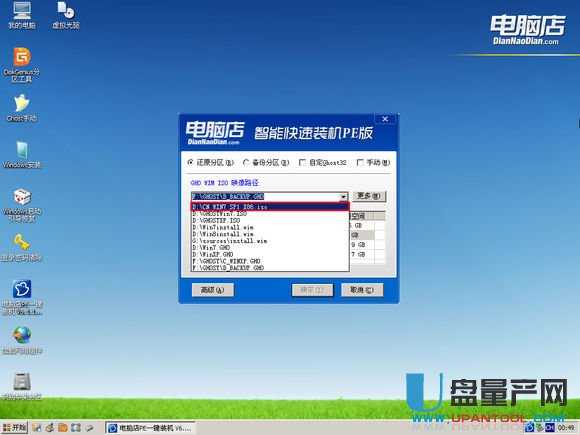
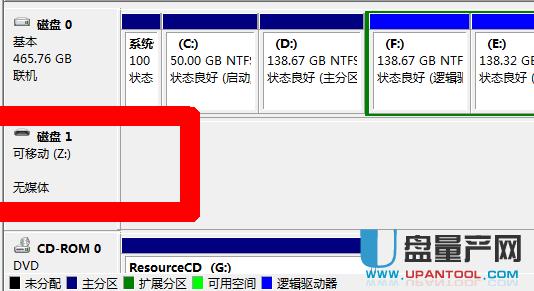
方法一、磁盘管理设置法
1、点击左下角的 开始→运行→然后输入这个命令:diskmgmt.msc 然后点击确定。
可以看到可移动磁盘就是你的U盘显示:无媒体。
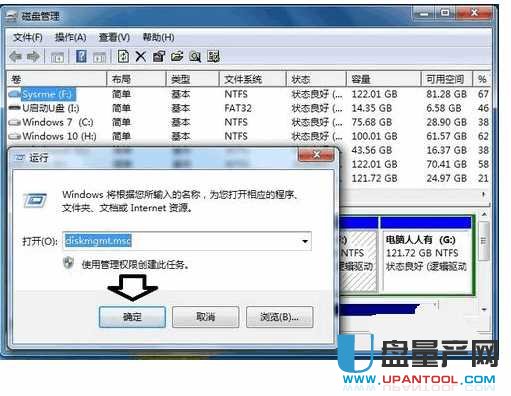
2、选中你的U盘,然后右键点击u盘选中属性。

3、然后选择u盘属性,选择卷。
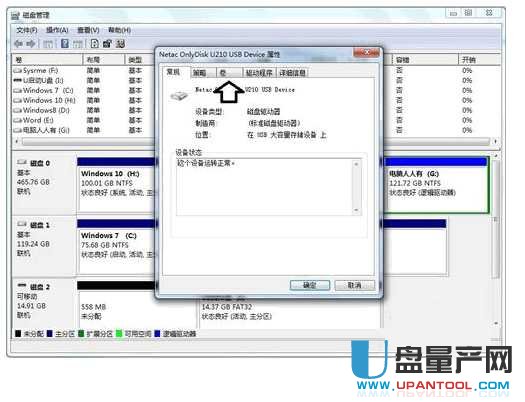
4、这时候需要选中u盘驱动器,否则右下方的属性是灰色不可用的。

5、点中之后,就可以点击属性了。

6、u盘驱动器属性→硬件→u盘驱动器(上面通常是硬盘)→属性。
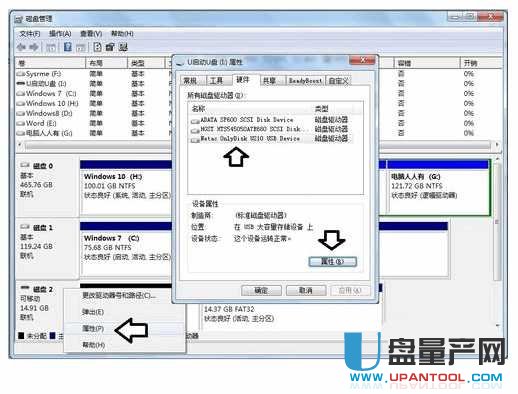
7、u盘驱动器属性→卷→写入。

8、数据齐全之后,点击确定即可。

可以看到卷信息已经齐全了,之前是-显示。
方法二、U盘修复工具来解决
如果方法一没有解决这个问题,那么我们可以用方法二来解决,那就是U盘修复工具,U盘网有专门的目录,里面有多种工具,大家可以一一尝试修复,此类里比较出名的有Restore v3.7,我们只需要把U盘插上,然后点击格式化稍等几秒就成功了。
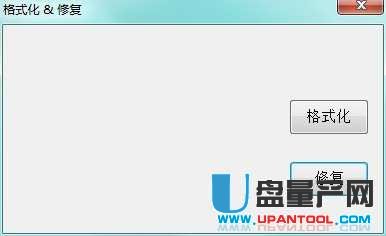
当然此类工具还有很多,大家多做尝试,很多人都是用此类工具修复了那些本就准备丢垃圾桶的U盘的,所以对于这个U盘显示无媒体修复起来更是得心应手,当然注意,它会格式化U盘,所以U盘里的数据会没有,所以要先用数据恢复软件把数据弄出来再操作。
方法三、U盘量产方法来解决
U盘量产是最终的解决方案,对于方法二都不能解决的问题,它就可以派上用场了,当然更专业一点,但绝对不复制,U盘网有大量的量产工具,只需要按步骤来就行了,大概步骤是先下载U盘检测工具比如芯片精灵,然后检测出U盘的主控,按主控的型号,比如慧荣SM3257,在本站搜索对应的量产工具和量产教程,按照教程量产就可,要不了多久时间就能修复U盘,而且修复的能力是任何U盘问题都可以修好。
U盘有USB接口,是USB设备。如果操作系统是WindowsXP/Vista/Win7/Linux/PrayayaQ3或是苹果系统的话,将U盘直接插到机箱前面板或后面的USB接口上,系统就会自动识别。
……